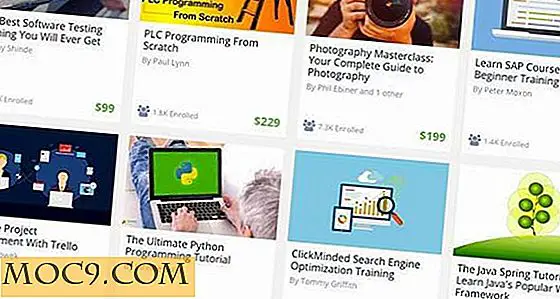Wie man Taskbar Icons und Tweak Notification Area in Windows 8 ausblenden
Es gibt bemerkenswerte Optimierungen für die Anpassung der Taskleiste und der Benachrichtigungsbereiche in Windows 8 mit dem Registrierungs-Editor und den Eigenschaften. Wenn Sie sie bereinigen wollen - wo die Icons der Programme im Hintergrund laufen - ist es leicht, sich mit kleinen Änderungen in der Registrierung zu hacken.
Andere Benutzer ziehen es vor, die kleinen Symbole vollständig zu entfernen - unten rechts in der Taskleiste gefunden - einige möchten vielleicht eine Handvoll oft verwendeter Programme anzeigen. Wie auch immer, der Prozess ist einfach und machbar. Wir erwarten von Ihnen, dass Sie sich im Registrierungs-Editor und in der Systemsteuerung auskennen, was bedeutet, dass Sie Grund- bis Zwischenkonzepte zum Hinzufügen von Schlüsseln und Werten verstehen.
Hinweis: Stellen Sie sicher, dass Sie als Administrator angemeldet sind. Wenn nicht, können Sie Ihren Status in der Benutzerkontensteuerung (UAC) ändern.
So verstecken Sie Symbole mit dem Registrierungs-Editor
1. Drücken Sie "Window + R", um die Laufleiste zu starten.
2. regedit in der Ausführungsleiste regedit .
![]()
3. Klicken Sie auf "Ja", sobald die Benutzerkontensteuerung nach dem Zugriff fragt.
4. Wenn Sie den Registrierungs-Editor sehen, gehen Sie zu diesem Pfad:
HKEY_CURRENT_USER \ Software \ Microsoft \ Windows \ CurrentVersion \ Richtlinien \ Explorer
Wenn Sie den Ordner "Explorer" nicht finden können, müssen Sie einen Schlüssel erstellen, bevor Sie einen neuen Wert hinzufügen.
5. Klicken Sie mit der rechten Maustaste auf den Ordner "Policies" und bewegen Sie die Maus dann auf "Neu" und wählen Sie "Key". Beschriften Sie den Schlüssel "Explorer".
![]()
6. Klicken Sie mit der rechten Maustaste auf den Ordner "Explorer" und bewegen Sie die Maus auf "Neu". Wählen Sie den Wert "DWORD (32 Bit)" und Sie sehen, dass er im Ordner hinzugefügt wird.
![]()
7. Beschriften Sie das DWORD "NoTrayItemsDisplay"
![]()
8. Klicken Sie mit der rechten Maustaste auf "NoTrayItemsDisplay" und klicken Sie auf "Modify". Ändern Sie den Wert von 0 in 1 und klicken Sie auf OK.
![]()
9. Beenden Sie den Registrierungseditor und starten / starten Sie Ihren PC neu.
Sie haben die Taskleiste erfolgreich optimiert. Blenden Sie die Symbole aus, wenn Sie dies auf Ihrem Bildschirm sehen.
![]()
Hinweis: Mein Computer zeigt immer noch die Uhrzeit und das Datum an. Als nächstes gehen wir zu den Eigenschaften der Taskleiste, um diese beiden manuell zu verstecken.
Zugreifen auf Taskleisteneigenschaften
Um die Uhrzeit und das Datum zu verbergen:
1. Klicken Sie in der Taskleiste mit der rechten Maustaste auf die Uhrzeit und das Datum und wählen Sie "Eigenschaften". Sie werden dann zur "Infobereichssymbole -> Systemicons" der Systemsteuerung weitergeleitet.
![]()
2, Wählen Sie unter den Symbolen unter der Spalte Verhalten die Option AUS, und klicken Sie auf OK, um die Systemablage vollständig zu bereinigen.
![]()
Beachten Sie, dass eine Warnung mit der Meldung "Einige Einstellungen werden von Ihrem Systemadministrator verwaltet" angezeigt wird. Sie sehen dies, nachdem Sie die Änderungen in der Registrierung vorgenommen haben. Dies ist auch ein weiterer Weg, um zu bestätigen, dass die Änderungen wirksam wurden.
Wenn Sie diese Symbole jedoch in der Taskleiste wiederfinden möchten, befolgen Sie einfach die oben genannten ersten vier Schritte. Stellen Sie sicher, dass es derselbe Pfad / Ordner ist und löschen Sie dann den Schlüssel "Explorer" und alle seine Unterschlüssel - klicken Sie mit der rechten Maustaste auf den Ordner und wählen Sie "Löschen".
Beenden Sie den Registrierungseditor, und starten Sie Ihren Computer neu.
Wenn Sie jedoch nur eine Handvoll Symbole ausblenden und keine Benachrichtigungen angezeigt werden möchten, navigieren Sie einfach in der Systemsteuerung unter "Symbole für Benachrichtigungsbereiche". Deaktivieren Sie das Kontrollkästchen "Immer alle Symbole und Benachrichtigungen in der Taskleiste anzeigen", um die Einstellungen manuell zu ändern.
![]()
Hinweis: Beachten Sie, dass die zuvor angezeigte Warnung nach dem Löschen der Registrierung und dem Wiederherstellen des Standardverhaltens der Symbole verschwunden ist.
Fazit
Durch das Hinzufügen des NoTrayItemsDisplay-Werts im Registrierungs-Editor wird das Problem schnell gelöst und Ihr Tray wird in eine saubere Schublade versetzt, mit der Ausnahme, dass Systemsymbole wie Datum, Uhrzeit und Lautstärke nicht betroffen sind. Sie können die Einstellungen über die Systemsteuerung ändern. Dieser Tweak ist nicht zu technisch, aber es wird nur für die Anpassung verwendet.
Ihre Gedanken?